Восстановление папки «Документы» в Windows
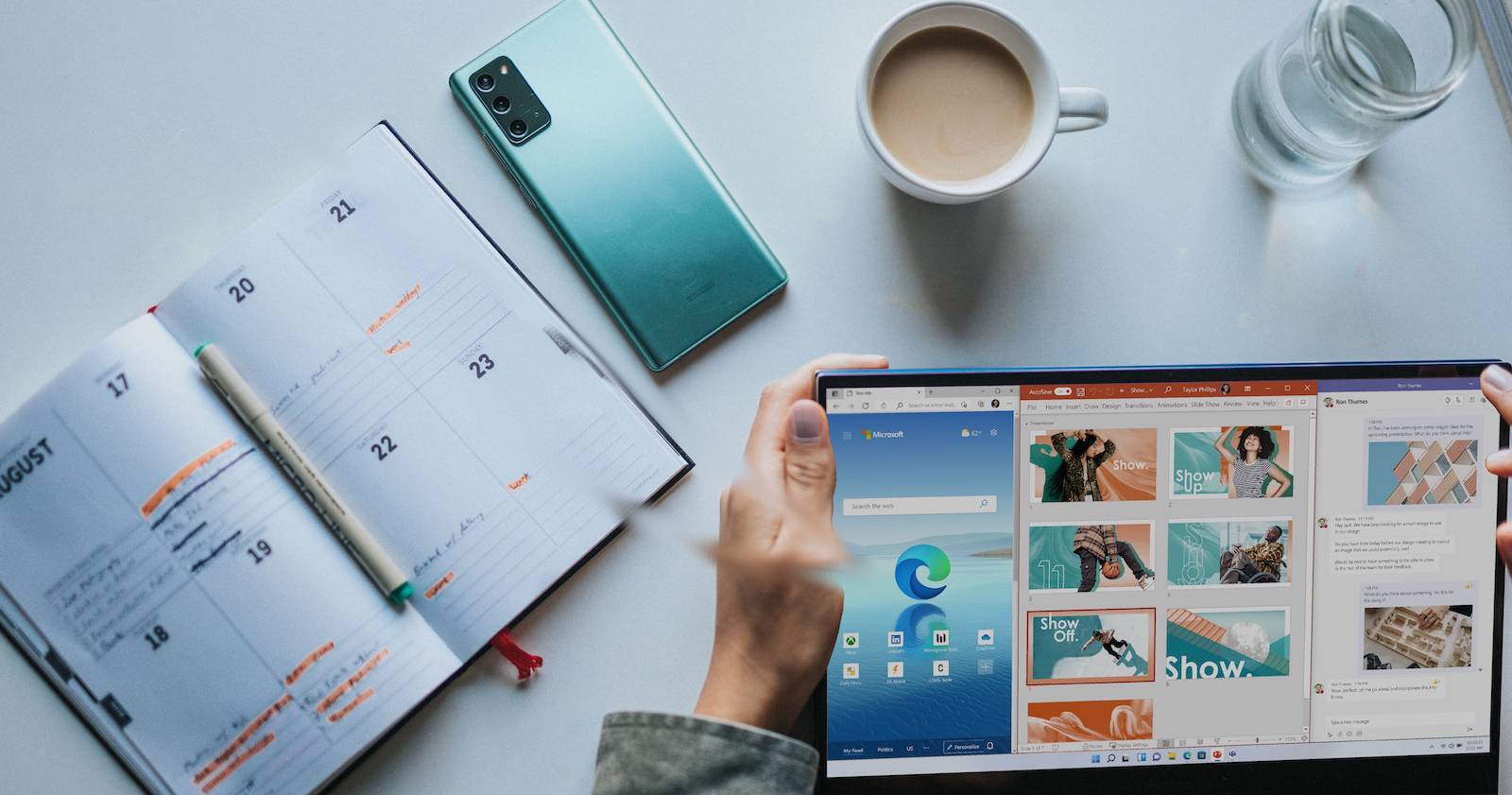

Коротко о проблеме: папка «Документы» (My Documents) может исчезнуть из Проводника по разным причинам — некорректные параметры профиля, изменение путей в реестре, скрытие системными атрибутами, повреждение профиля или последствия обновления/вмешательства ПО. Ниже перечислены проверенные методы восстановления — от безрисковых до радикальных — с пояснениями, когда какой метод применять.
Быстрая проверка перед началом
- Откройте Проводник и введите в адресную строку %USERPROFILE% — должна открыться ваша профильная папка с «Documents».
- Включите отображение скрытых и системных файлов: Вид → Параметры → Изменить параметры папок и поиска → Вид → снять галочку «Не показывать скрытые файлы» и временно снять защиту системных файлов по необходимости (аккуратно).
- Выполните поиск по имени файла, который точно был в «Документы».
Важно: прежде чем применять радикальные методы (сброс системы и т. п.), сделайте резервную копию текущего профиля и важных данных на внешний диск или в облако.
Когда какой метод использовать
- Если пропажа случилась после недавнего изменения системы или установки ПО — попробуйте Восстановление системы.
- Если папка есть как путь в профиле, но не отображается — проверьте атрибуты и реестр.
- Если профиль повреждён — рассмотрите восстановление из бэкапа или создание нового профиля.
- Если вы не нашли точек восстановления и другие шаги не помогли — сброс Windows как последний шаг.
1. Выполните Восстановление системы
Восстановление системы откатывает системные настройки и реестр к одной из сохранённых точек восстановления. Это безопасный метод, если точка восстановления имеется.
Шаги:
- Нажмите клавишу Win и начните вводить «восстановление системы»; выберите «Создать точку восстановления».
- В окне «Свойства: Система» откройте вкладку Защита системы.
- Нажмите «Восстановление системы».
- В диалоге нажмите «Далее» и выберите точку восстановления по дате, когда папка ещё присутствовала.
- Подтвердите и запустите восстановление; компьютер перезагрузится.
Примечание: если точки восстановления нет, появится сообщение о невозможности выполнения. В этом случае переходите к следующим методам.
2. Восстановление через реестр: проверьте пути пользовательских папок
Путь к папке «Документы» хранится в разделе реестра пользователя. Изменение значения может «отключить» видимость папки в Проводнике.
Шаги:
- Нажмите Win, введите regedit и запустите Редактор реестра (Registry Editor).
- Перейдите по адресу:
HKEY_CURRENT_USER\Software\Microsoft\Windows\CurrentVersion\Explorer\User Shell Folders- Найдите параметр с именем Personal.
- Значение (Data) должно быть %USERPROFILE%\Documents. Если значение пустое или указывает в другое место, исправьте его на %USERPROFILE%\Documents.
- Закройте редактор, перезагрузите ПК и проверьте Проводник.
Важно: перед правкой реестра создайте экспорт раздела (Файл → Экспорт) на случай отката.
3. Восстановление через Командную строку: снять системные и скрытые атрибуты
Если папка существует, но скрыта или помечена системными атрибутами, можно снять их с помощью attrib.
Шаги:
- Нажмите Win, введите cmd, затем правой кнопкой запустите Командную строку от имени администратора.
- Введите команду и нажмите Enter:
attrib +r -s -h %USERPROFILE%\Documents /S /D- После выполнения команды перезагрузите компьютер.
Эта команда снимает атрибуты «системный» и «скрытый» и применяет их ко всем вложенным файлам и папкам.
4. Создайте новую папку «Документы» вручную и восстановите пути
Если оригинальная папка удалена, но вы хотите быстро восстановить структуру, создайте новую папку и привяжите её к профилю.
Шаги:
- Откройте Проводник и перейдите в %USERPROFILE%.
- Создайте папку с именем Documents (если локализованная система — «Документы»).
- Проверьте в реестре (см. предыдущий раздел), что параметр Personal указывает на %USERPROFILE%\Documents.
- Перезагрузите систему.
Примечание: файлы, которые были удалены, не появятся автоматически — для их восстановления используйте бэкапы, историю файлов или программы восстановления удалённых файлов.
5. Сброс Windows как крайняя мера
Если всё перечисленное не помогло, можно выполнить сброс Windows. Сброс возвращает систему к заводским настройкам, но предлагает оставить личные файлы.
Шаги:
- Нажмите Win + I, чтобы открыть Параметры.
- Перейдите Система → Восстановление.
- Нажмите «Вернуть в исходное состояние» (Reset this PC / Сброс компьютера).
- Выберите «Сохранить мои файлы» или «Удалить все» в зависимости от ситуации.
- Выберите способ получения образа: «Загрузить из облака» или «Локальная переустановка».
- Следуйте мастеру и подтвердите сброс.
Важно: перед сбросом обязательно скопируйте важные файлы и, при возможности, сделайте образ диска.
Альтернативные подходы и дополнительные инструменты
- История файлов (File History): если она была включена, вы можете восстановить старые версии файлов через «Свойства → История версий» или через Параметры → Обновление и безопасность → Резервное копирование.
- Теневые копии (Volume Shadow Copy): доступны на некоторых редакциях Windows и через свойства предыдущих версий файлов.
- Облачные службы (OneDrive, Google Drive): проверьте, не синхронизировались ли ваши файлы в облако.
- Программы восстановления удалённых файлов (Recuva и аналоги): работают, если файлы были удалены, но не перезаписаны.
Мини‑методология диагностики (быстрый чек-лист — 5 шагов)
- Проверить %USERPROFILE% вручную в Проводнике.
- Включить отображение скрытых и системных файлов.
- Проверить значение Personal в реестре.
- Выполнить attrib-команду для снятия скрытых/системных атрибутов.
- Проверить бэкапы: История файлов, OneDrive, внешние диски.
Дерево принятия решения (Mermaid)
flowchart TD
A[Папка «Документы» не видна] --> B{Видна в %USERPROFILE%?}
B -- Да --> C{Скрыта/с системным атрибутом?}
B -- Нет --> D{Есть точка восстановления?}
C -- Да --> E[Запустить attrib и перезагрузить]
C -- Нет --> F[Проверьте реестр Personal]
D -- Да --> G[Выполнить Восстановление системы]
D -- Нет --> H{Есть бэкап/облако?}
H -- Да --> I[Восстановить из бэкапа]
H -- Нет --> J[Создать новую папку и привязать в реестре]
J --> K{Файлы восстановлены?}
K -- Нет --> L[Использовать программы восстановления]
L --> M[Если не помогло — Сброс Windows]
G --> N[Проверка результата]
E --> N
F --> N
I --> N
N --> O[Готово]Роль‑ориентированные чек‑листы
Пользователь (домашний пользователь):
- Сделать копию важных папок на внешний диск.
- Проверить %USERPROFILE% и включить отображение скрытых файлов.
- Запустить attrib и перезагрузить.
- Проверить OneDrive и историю файлов.
- Обратиться к администратору при сомнениях.
IT‑администратор:
- Проверить и при необходимости восстановить значение Personal в реестре.
- Проверить права доступа NTFS на папку %USERPROFILE%\Documents.
- Проверить события в журнале Windows (Application/System) на ошибки профиля или диска.
- Запустить проверку диска (chkdsk) и проверку целостности системных файлов (sfc /scannow).
- Подготовить и выполнить восстановление из корпоративного бэкапа.
Таблица рисков и mitigations
| Риск | Последствие | Как снизить риск |
|---|---|---|
| Изменение реестра | Неправильное изменение может повредить профиль | Экспортировать раздел реестра перед правкой |
| Потеря файлов при сбросе | Удаление пользовательских данных | Делать резервные копии заранее |
| Повторная синхронизация облака | Конфликты версий | Отключить синхронизацию до восстановления |
Критерии приёмки
- Папка «Документы» видна в Проводнике и открывается без ошибок.
- Путь %USERPROFILE%\Documents соответствует значению в реестре Personal.
- Ранее сохранённые файлы доступны (через бэкап/историю/облако) либо найдены программой восстановления.
Краткий словарь терминов
- Восстановление системы: откат системных настроек к сохранённой точке.
- Реестр: централизованная база настроек Windows.
- attrib: утилита для изменения атрибутов файлов и папок.
- Сброс Windows: возврат системы к заводским настройкам с опцией сохранить файлы.
Когда методы не помогут
- Если профиль пользователя повреждён физически (битые сектора, аппаратный сбой) — нужна проверка диска и восстановление с бэкапа.
- Если файлы были перезаписаны после удаления — восстановление может быть частичным или невозможным.
- Если произошёл сложный конфликт при синхронизации облака — потребуется ручная слияние версий.
Рекомендации по предотвращению проблем в будущем
- Включите Историю файлов или настройте регулярные резервные копии на внешний диск/сервер.
- Используйте облачную синхронизацию (OneDrive) для важных документов, но контролируйте конфликты.
- Регулярно создавайте точки восстановления перед установкой нового ПО или драйверов.
Итог
Пропажа папки «Документы» решается поэтапно: сначала простые и безопасные проверки видимости и путей, затем восстановление системы или правка реестра и, в крайнем случае, сброс Windows. Всегда начните с резервирования данных. Если вы — администратор, дополнительно проверьте права NTFS, журналы событий и целостность диска.
Ключевые шаги: проверить %USERPROFILE%, посмотреть реестр (Personal), снять атрибуты attrib, восстановить из бэкапа, сбросить систему как последний шаг.
Важно: перед любыми изменениями сделайте резервную копию и экспорт реестра.
Похожие материалы

Как скрыть онлайн‑статус в Reddit
Защита PS5: пароль, код ограничения и безопасность

Как узнать GPU на Mac
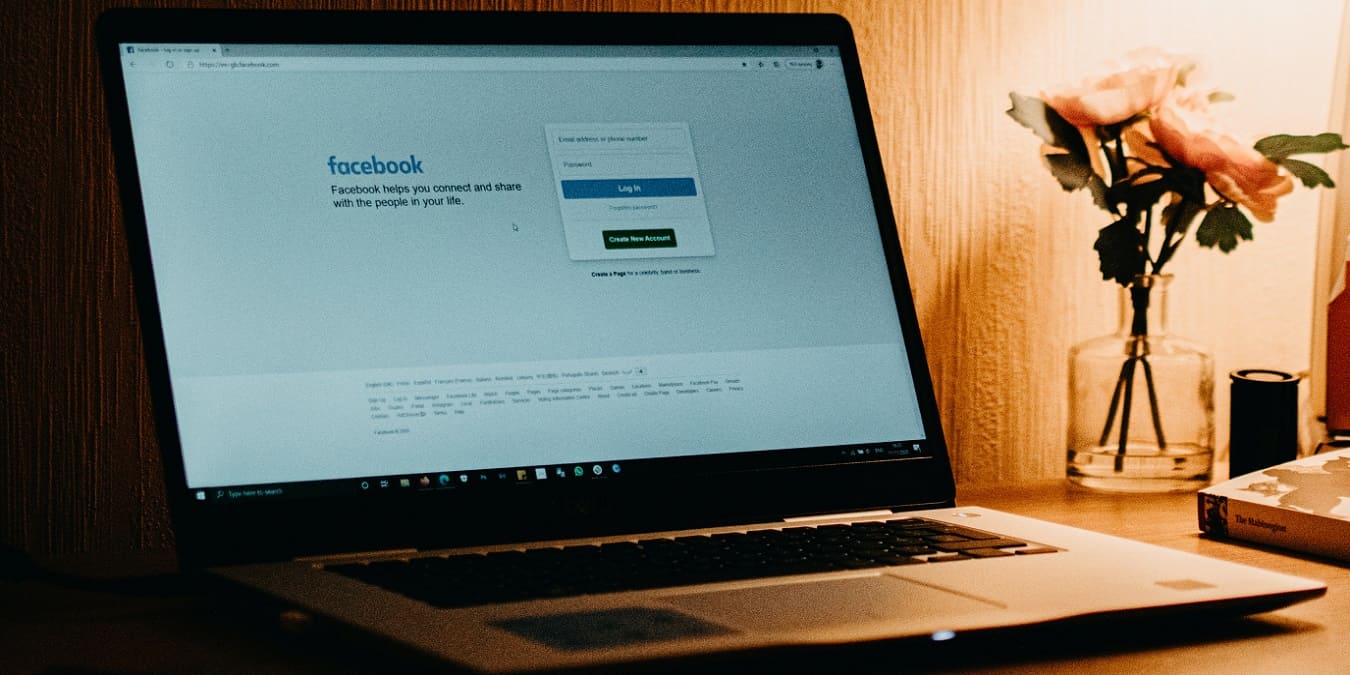
Как войти в Facebook без генератора кодов 2FA
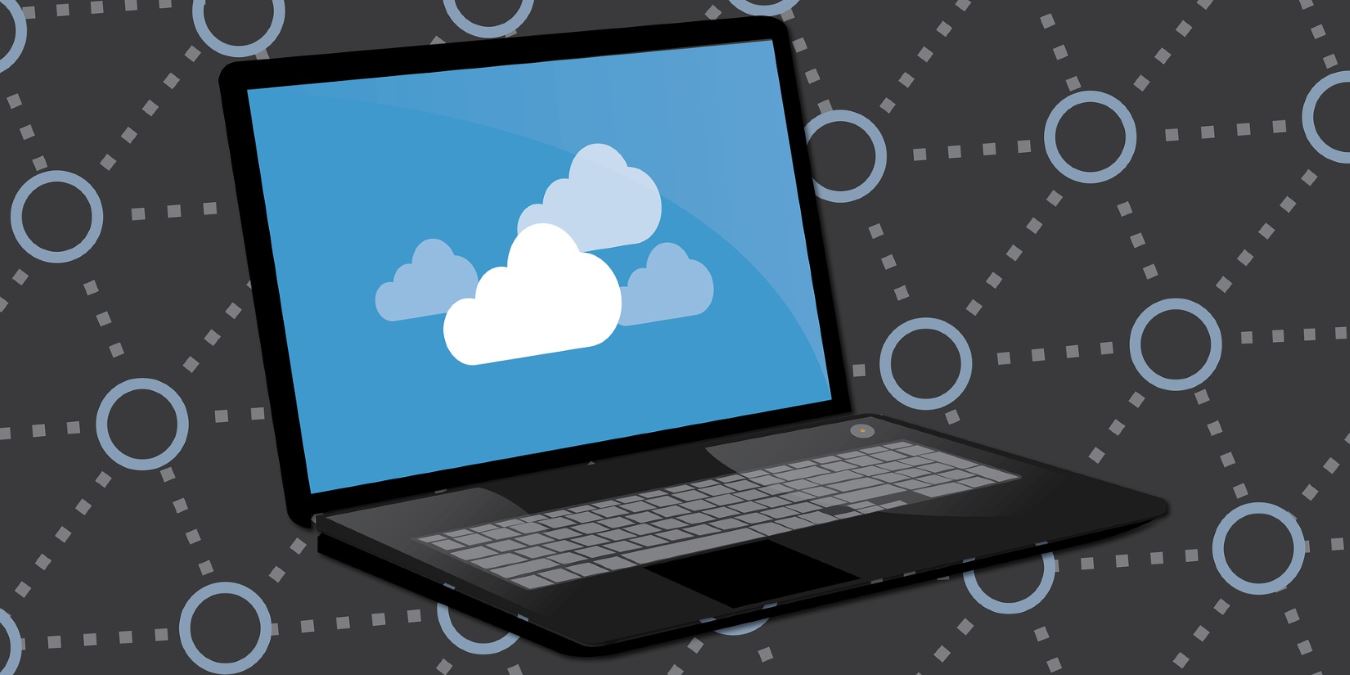
Как создать облачный ПК и снизить задержку
